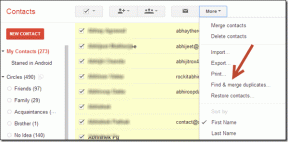2 Hasznos eszközök elemek hozzáadásához és a Windows testreszabásához kattintson a jobb gombbal a menüre
Vegyes Cikkek / / February 08, 2022
Egyik korábbi oktatóanyagunkban kb a nem kívánt programok eltávolítása a Windows jobb gombbal történő menüjéből, Clem és Brian olvasóink megjegyezték, hogy azt is szeretnék tudni, hogyan lehet új alkalmazásokat hozzáadni a jobb gombbal megjelenő menühöz, és ennek megfelelően testreszabni.
Tehát, mint mindig, most is az olvasók az elsők a Guiding Technél. Elkészültünk ezzel a cikkel, amely két ilyen eszközről szól, amelyek segítenek testreszabni és számos funkciót hozzáadni a jobb gombbal megjelenő menühöz.
1. FileMenu Tools
Fájlmenü eszközök egy hatékony és robusztus eszköz a jobb egérgombos menüfunkciók szerkesztéséhez. Az alábbi képernyőképen megtekintheti, hogy hány parancsot tud hozzáadni a Windows jobb gombbal megjelenő helyi menüjéhez. Amikor az egérmutatót a fölé viszi Fájlmenü eszközök opciót, sok más parancsot fog látni. Ezeket a parancsokat használhatja a kiválasztott fájlhoz vagy mappához.

Kattintson A FileMenu Tools konfigurálása lehetőséget az eszközök panel megnyitásához. Egy kattintással bármilyen testreszabott parancsot hozzáadhat, vagy parancsot törölhet.
Ebben az eszközben tetszett az a funkció, hogy gyorsan engedélyezheti vagy letilthatja azokat a parancsokat/funkciókat, amelyeket harmadik féltől származó alkalmazások adtak hozzá a jobb gombbal kattintva.
Ha elkezdi használni ezt az eszközt, sok további játéklehetőséget kap.

2. Nyissa meg ++
Nyissa meg ++ egy másik szoftver, amely lehetővé teszi további parancsok hozzáadását a jobb gombbal kattintó listához. Első pillantásra azt fogod látni, hogy ez az eszköz nem biztosít annyi jobb kattintási lehetőséget, mint a Filemenu eszközök (Parancssor, Útvonal másolása, Rövid elérési út másolása, Futtatás paraméterekkel, CD-meghajtó megnyitása, CD-meghajtó bezárása, Fájl attribútumok beállítása, Fájlidő beállítása az alapértelmezett beállítások ebben az eszközben.).
Előfordulhat, hogy ezek közül a lehetőségek közül néhány nem hasznos az Ön számára. Ez a program azonban nagy rugalmassággal jár. Fájlokat, mappákat nyithat meg úgy, hogy szinte bármilyen futtatható programot hozzáad a helyi menühöz az eszköz testreszabási lehetőségével.

Az alábbiakban látható a testreszabási beállítások képernyőképe, amelyben megpróbáltam hozzáadni egy továbbit Snagit parancs (Snagit egy képernyőfelvétel használt eszköz képernyőképeket készíteni) a jobb gombbal kattintva. Először is rákattintottam Hozzáadás gomb. Az összes értéket manuálisan töltöttem ki az alábbi mezőkbe.
- Cím: Snagit
- Program: C:\Program Files\TechSmith\Snagit 7\Snagit32.exe
- Paraméterek: %TargetPath1%
- Ikon: (hagyhatja üresen)
- Társítás: Csak fájlok
- Fájltípusok: .jpg, .png, .gif (a hozzáadni kívánt funkciótól függően).
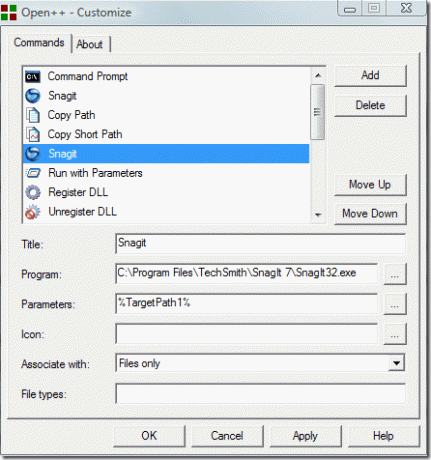
A Snagit most hozzáadásra került a helyi menüben. Bármely .jpg, .png, .gif kiterjesztésű fájlra jobb gombbal kattintva ellenőrizhetem. Hasonlóképpen hozzáadtam egy Torrent funkciót a listához.
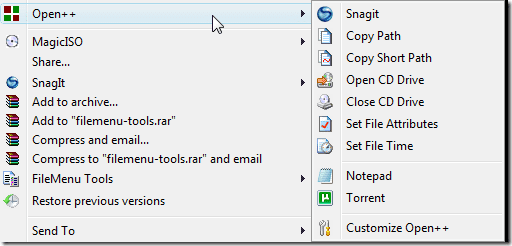
jegyzet: Legfeljebb 128 számú parancsot és elválasztót adhat hozzá a menühöz. Szerintem ez több mint elég.
Letöltheti és megtalálhatja az Open++ teljes információit itt.
Bár vannak más módszerek és eszközök a jobb gombbal történő kattintási lehetőségek testreszabására, mi a fenti két eszközt választottuk, mert azt találtuk, hogy tesztjeink a legjobbak. Reméljük, hogy tetszik ez a cikk, és ezen eszközök egyikét fogja használni, hogy további beállításokat adjon az egér jobb gombjával.
Utolsó frissítés: 2022. február 05
A fenti cikk olyan társult linkeket tartalmazhat, amelyek segítenek a Guiding Tech támogatásában. Ez azonban nem befolyásolja szerkesztői integritásunkat. A tartalom elfogulatlan és hiteles marad.